Configuración de la configuración de la dirección del protocolo de Internet estático (IP) en un teléfono multiplataforma Cisco IP Phone serie 7800 u 8800
Objetivo
De forma predeterminada, a un teléfono multiplataforma Cisco IP Phone serie 7800 u 8800 se le asigna su dirección IP mediante el protocolo de configuración dinámica de host (DHCP). El dispositivo de red que gestiona el teléfono elige la dirección IP que utilizará el teléfono IP. El mismo teléfono IP puede o no tener una dirección IP diferente cada vez que se conecta a la red. Para que un teléfono IP tenga la misma dirección IP cada vez que se conecte a la red, se puede inhabilitar DHCP y se puede asignar manualmente una dirección IP estática a un teléfono IP. Con una única dirección IP, la configuración es más sencilla porque proporciona una única IP conocida con la que acceder, mientras que una IP dinámica dificulta la localización y el acceso para configurar el teléfono.
La dirección IP estática del teléfono multiplataforma Cisco IP Phone serie 7800 u 8800 se puede configurar manualmente mediante la utilidad basada en Web o la interfaz gráfica de usuario (GUI). Debe configurar manualmente la dirección IP, la máscara de subred, el servidor del sistema de nombres de dominio (DNS) y los parámetros predeterminados del router en el teléfono.
En este artículo se proporcionan instrucciones sobre cómo configurar la dirección IP estática del teléfono Cisco IP Phone 7800 u 8800 Series Multiplatform Phone mediante la GUI o la utilidad basada en Web.
Dispositivos aplicables
- Serie 7800
- Serie 8800
Versión del software
- 11.0
Configuración de los parámetros de dirección IP estática del teléfono IP
Configuración de la dirección IP estática a través de la utilidad basada en Web
En esta situación, el teléfono Cisco IP Phone 8861 Multiplatform Phone se configura sin la disponibilidad de un servidor DHCP. Siga los pasos siguientes para configurar una dirección IP estática a través de la utilidad basada en Web del teléfono IP:
Paso 1. Acceda a la utilidad basada en Web del teléfono IP y, a continuación, inicie sesión como Admin.
Nota: Para aprender a configurar la contraseña en su teléfono multiplataforma serie 7800 u 8800, haga clic aquí.
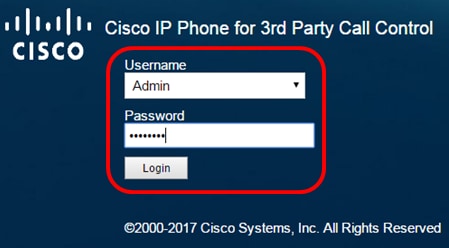
Paso 2. Haga clic en Voz > Sistema.

Paso 3. En el área IPv4 Settings (Parámetros de IPv4), elija Static IP (IP estática) en la lista desplegable Connection Type (Tipo de conexión).
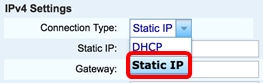
Paso 4. Ingrese la dirección IP del teléfono IP en el campo Static IP (IP estática).

Nota: En este ejemplo, se utiliza 192.168.100.116.
Paso 5. Introduzca la dirección de la puerta de enlace en el campo Gateway.
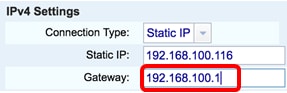
Nota: En este ejemplo, se utiliza 192.168.100.1.
Paso 6. Ingrese la máscara de subred en el campo NetMask.

Nota: En este ejemplo, se utiliza 255.255.255.0.
Paso 7. Ingrese la dirección DNS principal en el campo Primary DNS .

Nota: En este ejemplo, se utiliza 192.168.100.1.
Paso 8. (Opcional) Introduzca la dirección DNS secundaria en el campo Secondary DNS. En este escenario, el DNS secundario se deja en blanco.
Paso 9. Haga clic en Enviar todos los cambios.

El teléfono aplicará los parámetros de configuración y se le redirigirá a la página de la utilidad basada en Web después de la actualización.

Paso 10. (Opcional) Para verificar que se han aplicado los parámetros configurados, inicie sesión en la utilidad basada en web de su teléfono IP y luego elija Info > Status. El área Información de IPv4 debe mostrar los parámetros de configuración actualizados.
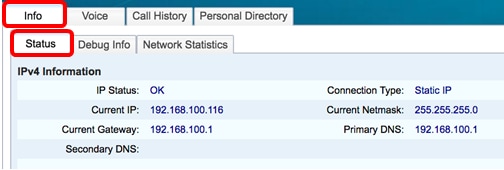
Ahora debería haber configurado correctamente los parámetros de dirección IP estática del teléfono IP de Cisco a través de la utilidad basada en Web.
Configuración de la dirección IP estática a través de la GUI
Paso 1. Presione el botón Settings del teléfono IP.

Paso 2. Elija Network Configuration usando el botón de navegación circular  .
.

Paso 3. Elija la configuración de la dirección IPv4.
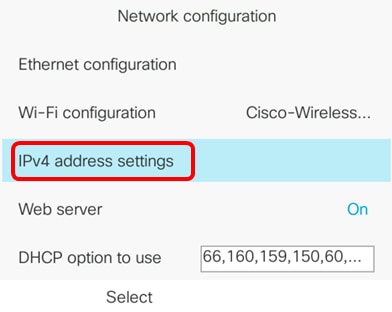
Paso 4. Pulse las flechas izquierda o derecha del botón de navegación para seleccionar Static IP. 
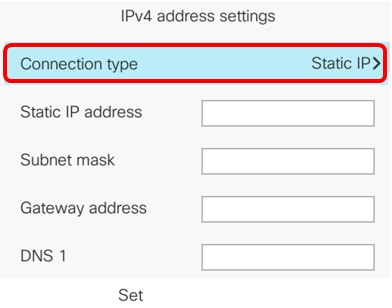
Paso 5. Ingrese la dirección IP del teléfono IP en el campo Static IP address (Dirección IP estática).

Nota: En este ejemplo, la dirección IP es 192.168.100.116.
Paso 6. Ingrese la máscara de subred en el campo Máscara de subred.
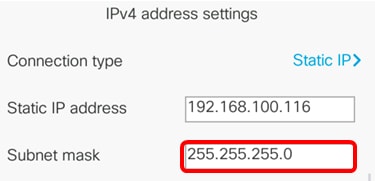
Nota: En este ejemplo, la máscara de subred es 255.255.255.0.
Paso 7. Introduzca la dirección de la puerta de enlace en el campo Dirección de la puerta de enlace.
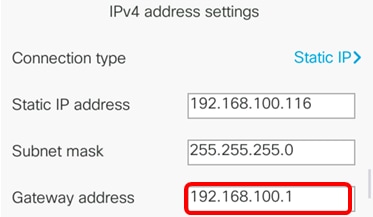
Nota: En este ejemplo, la dirección de gateway utilizada es 192.168.100.1.
Paso 8. Introduzca la dirección DNS principal en el campo DNS 1.

Nota: En este ejemplo, el DNS primario utilizado es 192.168.100.1.
Paso 9. (Opcional) Introduzca la dirección DNS secundaria en el campo DNS 2. En este escenario, el DNS secundario se deja en blanco.

Paso 10. (Opcional) Pulse las flechas izquierda o derecha del botón de navegación  para activar o desactivar la configuración de la dirección DHCP liberada. El valor predeterminado es Off (Desactivado).
para activar o desactivar la configuración de la dirección DHCP liberada. El valor predeterminado es Off (Desactivado).
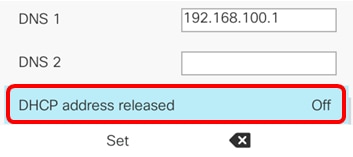
Paso 11. Presione la tecla programada Set para aplicar los parámetros de configuración en el teléfono IP.

La GUI mostrará un mensaje que indica que se están aplicando los parámetros de configuración al teléfono IP.
Paso 12. (Opcional) Para verificar que se han aplicado los parámetros configurados, presione el botón en el teléfono IP y luego elija Status > Network Status.  La página Estado de la red debe mostrar los parámetros de configuración actualizados.
La página Estado de la red debe mostrar los parámetros de configuración actualizados.

Ahora debería haber configurado correctamente los parámetros de dirección IP estática a través de la GUI del teléfono IP multiplataforma Cisco 7800 u 8800.
 Comentarios
Comentarios